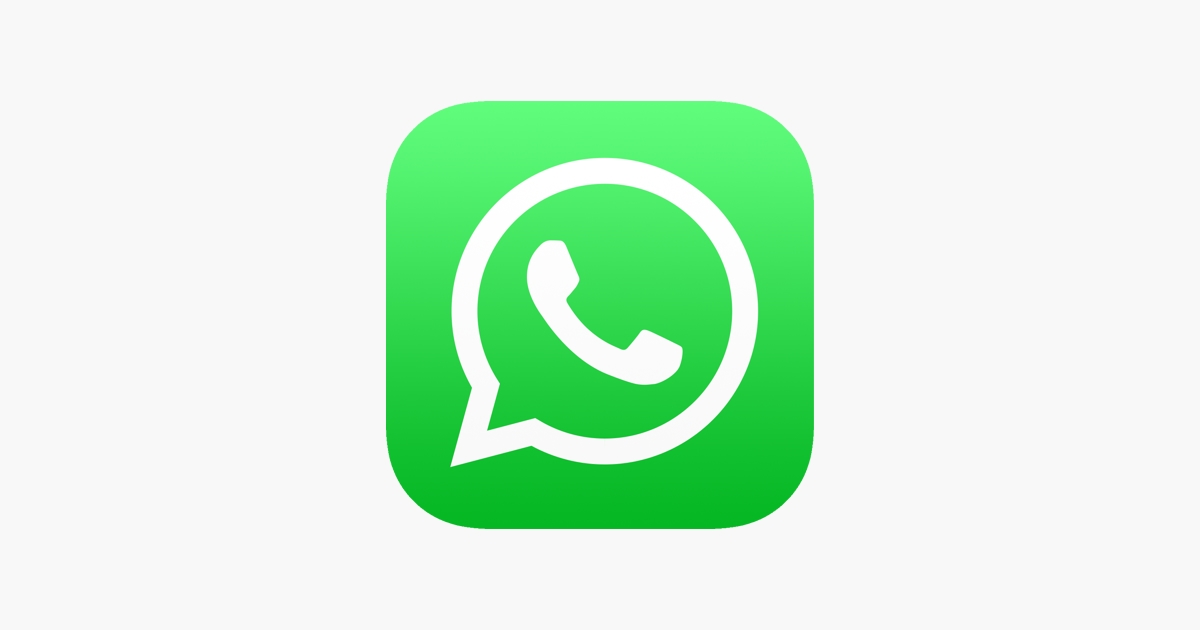
¿Utilizas WhatsApp como aplicación de mensajería principal? Seguramente tengas fichadas todas las opciones y configuraciones que ofrece la aplicación: copias de seguridad, estados, posibilidad de desactivar la última vez en línea, el doble ‘check’ azul. Pero hay muchas otras características ocultas y trucos que probablemente no conocías y que debes probar ahora.
Cómo ver un mensaje sin que salga el doble tic azul
Pongámonos en situación: tienes el doble tic azul activado, pero en algunos casos no quieres que esa persona vea que ya hemos leído el mensaje. Hay algunas opciones para poder leer el mensaje sin que salga el aviso de ‘leído’.
La primera es leer la notificación. Tan solo tenemos que deslizar el panel de notificaciones y leer los mensajes. La segunda opción es muy útil si has eliminado la notificación sin querer. Entra a WhatsApp y busca el chat que quieres leer sin que salga el aviso. A continuación, mantén pulsado hasta que notes una pequeña vibración. Se abrirá una ventana flotante con la vista previa de la conversación y al destinatario no la aparecerá como leído.
Cómo hacer que los mensajes temporales no se eliminen
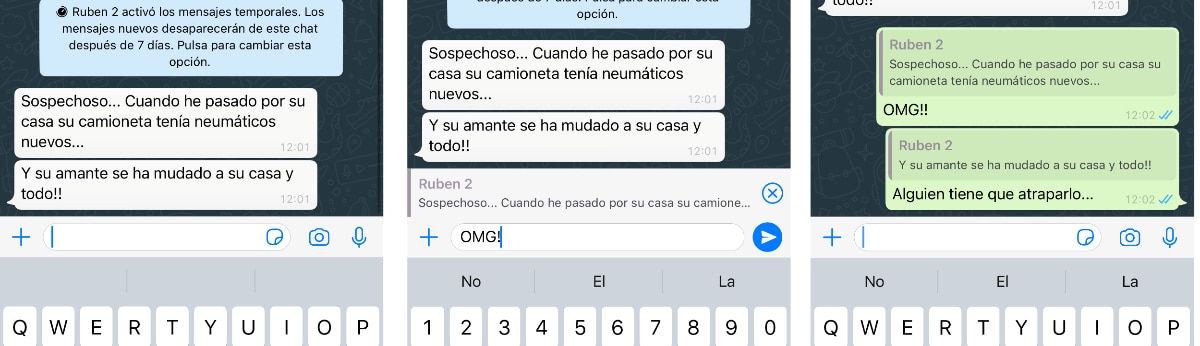
Los mensajes temporales es una de las características más recientes de WhatsApp. Esta opción, que se activa de forma individual en cada chat, elimina los mensajes de la conversación cada 7 días. Sin embargo, hay varias formas de evitar que esos mensajes se eliminen. Tan solo tienes que responder a ese mensaje. Siempre y cuando tu no tengas la opción de ‘Mensajes temporales’ activada, tu respuesta, y por lo tanto, el mensaje al que has respondido, no desaparecerá.
También puedes hacer una captura de pantalla o reenviarlo a otro chat. Además, si haces una copia de seguridad antes de esos 7 días, tampoco se eliminarán. Sin embargo, la primera opción es mucho más rápida y sencilla de realizar. Para responder un mensaje solo tienes que deslizar hacia la derecha. Verás que al escribir aparece el texto en la zona superior.
Escucha tus audios antes de enviarlos
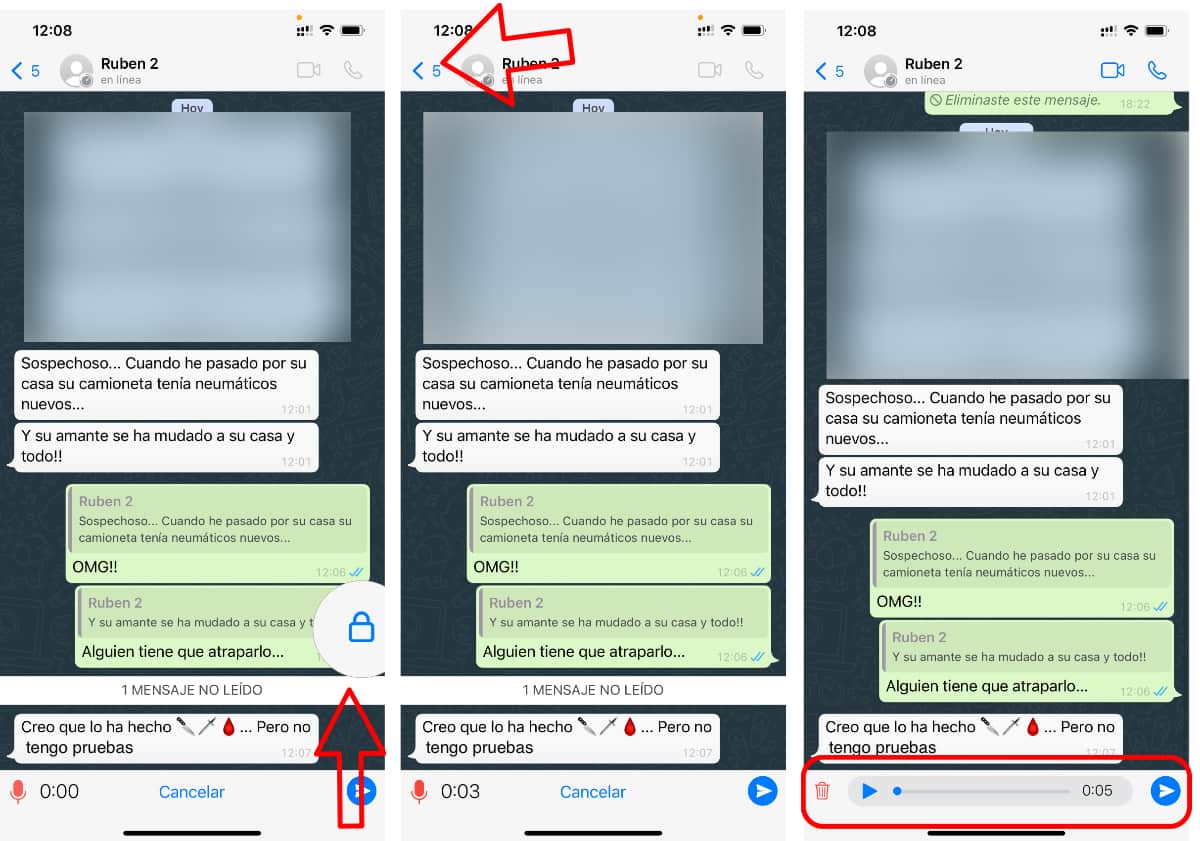
Seguro que alguna vez has enviado un mensaje y al escucharlo ten has arrepentido. Con este sencillo truco no te pasará más: puedes escuchar tus audios de voz en WhatsApp antes de enviarlos. Para ello, sigue esos pasos.
- Accede a la conversación que quieras enviar el mensaje.
- Mantén pulsado en el botón de micrófono y desliza hacia arriba sin soltar para bloquear la nota de voz. No sueltes el dedo hasta que salga el icono del candado.
- Cuando hayas terminado de hablar, sal de la conversación deslizando en la parte izquierda de la pantalla hacia la derecha o pulsando el botón de retroceso.
- Vuelve a la conversación. Verás que en la parte inferior aparece el audio que has creado. Pulsa en el botón de ‘Play’ para reproducirlo. Después podrás eliminarlo o enviarlo.
Sin duda, uno de los trucos que más utilizo en la aplicación.
Libera espacio eliminando las imágenes de los grupos de WhatsApp
Seguro que estás dentro de un grupo de WhatsApp donde apenas lees las conversaciones y se acumulan cientos y cientos de mensajes, imágenes, vídeos, GIFs… Todo esto ocupa espacio en la memoria interna de tu móvil, pero afortunadamente hay forma de liberar ese espacio rápidamente. Este truco es gracias a la nueva herramienta de gestión de memoria de WhatsApp.
Solo tenemos que ir a la aplicación, pulsar en ‘Configuración’ y acceder a ‘Almacenamiento y datos’. A continuación, haz clic en la opción que dice ‘Administrar almacenamiento’. Ahí aparecerá todo una página con la memoria que ocupan los archivos o cada conversación. En el apartado de ‘Chats’ selecciona el grupo o conversación. Verás todos los documentos y archivos que se han enviado. Selecciona aquellos archivos que quieras eliminar y pulsa en el icono de la papelera.
Activa Face ID en WhatsApp
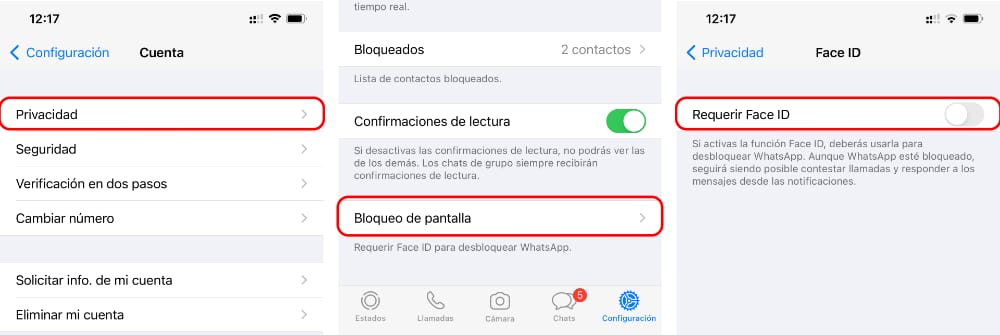
WhatsApp permite acceder a su aplicación mediante Face ID desde hace un tiempo. Con esta función, nadie podrá entrar a la aplicación a no ser que sea con tu rostro o mediante el código de tu teléfono. De esta forma, podrás dejar tu iPhone a tus amigos o a los más pequeños de la casa.
Para activar Face ID, solo tenemos que ir a la aplicación y pulsar en el botón de ‘Configuración’. A continuación, vamos a ‘Cuenta’ y después a ‘Privacidad’. Por último, entramos en la sección de ‘Bloqueo de pantalla’ y activamos ‘Requerir Face ID’.
Cuando activemos esta opción aparecerá una nueva característica que nos permite seleccionar cuándo queremos que nos solicite el Face ID. A partir de ahora, al abrir WhatsApp nos pedirá el reconocimiento facial para iniciar la app.
La forma más rápida de incluir emojis en tus conversaciones
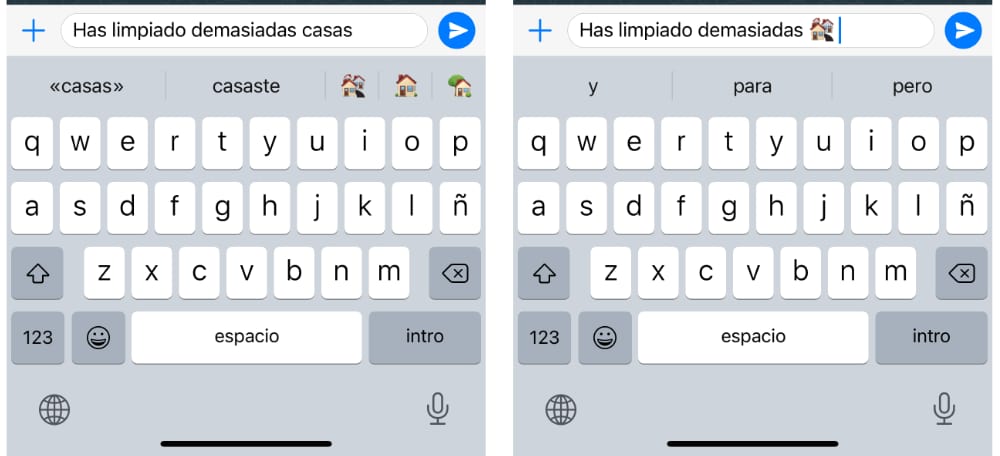
Un truco sencillo y muy práctico para poner emojis en tus conversaciones es aprovechar el teclado productivo de Apple. Cuando escribimos una palabra clave y hay un emoji relacionado, el teclado productivo mostrará ese emoticono en el lado derecho. De esta forma, podremos aplicar un emoji mucho más rápido que buscándolo en la librería.
Por ejemplo, si quieres poner un emoji de un perro, solo tenemos que poner la palabra ‘Perro’ en el texto de la conversación y pulsar en el emoji que aparecerá en la zona superior derecha. Automáticamente la palabra se sustituirá por el emoji.
Así puedes señalar o dibujar en una imagen
¿Alguna vez has tenido que señalar algo de una imagen que te han enviado para explicar algún paso? Es la historia de mi vida, sobre todo cuando algún familiar o amigo me pregunta por algún proceso o trámite online y no sabe en qué opción tiene que pulsar. Normalmente, envían una captura de pantalla preguntándome, y yo se la vuelvo a cargar señalándole la zona donde tiene que pulsar o le escribo explicándole los pasos. Si también te pasa, este truco para señalar o dibujar en una imagen te será muy útil.
Cuando te envíen una imagen, no hace falta que la vuelvas a cargar dese tu galería señalando la zona con la función de dibujo. Simplemente pulsa en la imagen y haz clic en el icono de dibujo que aparece en la parte inferior. A continuación, pulsa en el botón de enviar. Automáticamente la imagen se enviará al destinatario con la zona marcada. Así de sencillo.




